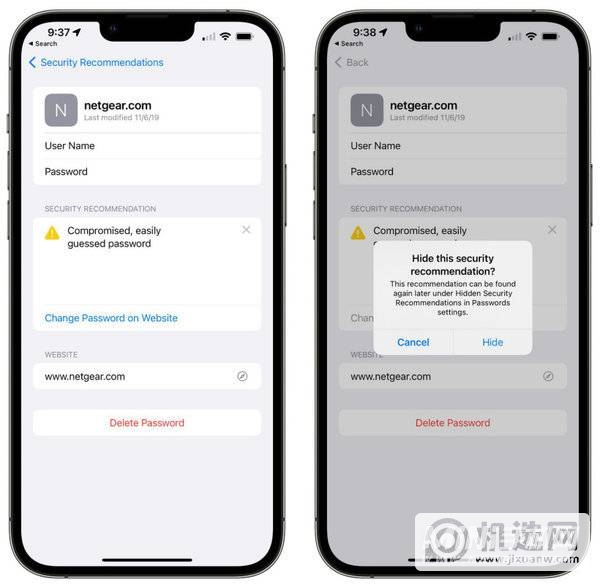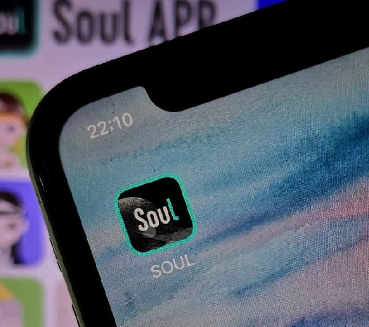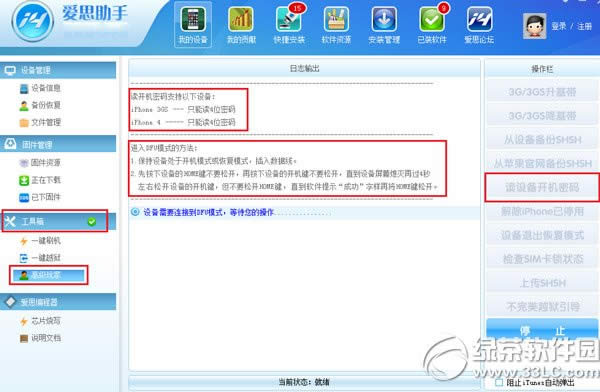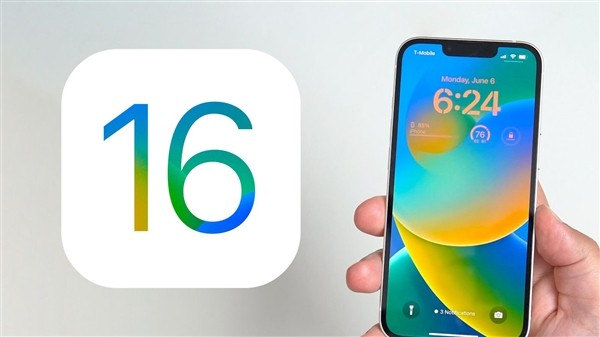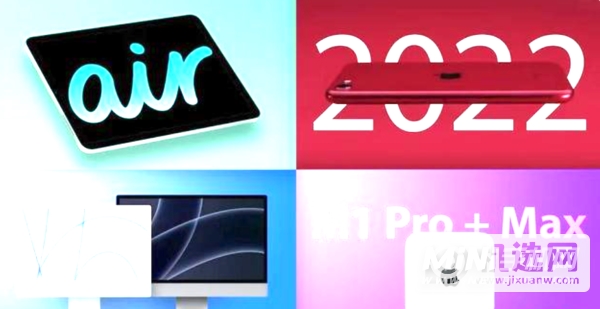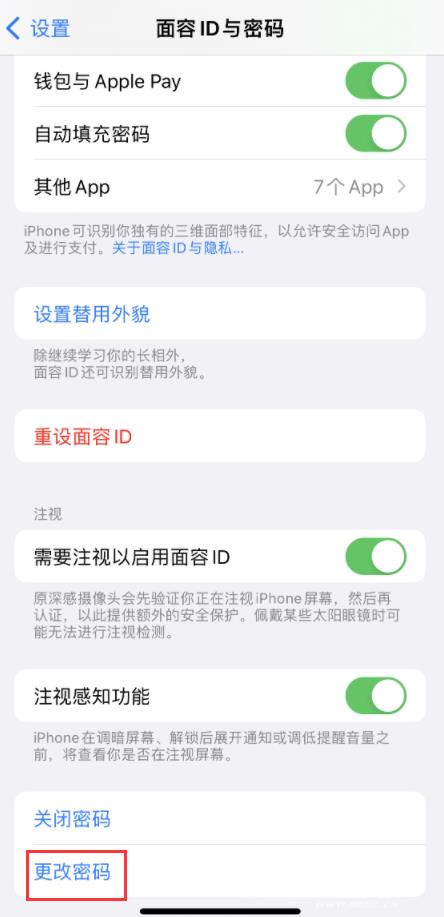对于购买Pro Max机型的iPhone用户来说,单手使用手机可能就没那么容易了。特别是对于手较小的用户来说,他们经常需要使用两只手来执行一些操作。这可能会在日常使用中带来
对于购买Pro Max机型的iPhone用户来说,单手使用手机可能就没那么容易了。特别是对于手较小的用户来说,他们经常需要使用两只手来执行一些操作。这可能会在日常使用中造成一些麻烦,例如当你一只手拿着东西需要回复消息或接听电话时。
不过,iOS系统中有一些人性化的设置,可以让用户更方便地使用大屏iPhone。我们来看看:
启用放大功能
在屏幕较大的iPhone 上,打开“缩放”可以让您更轻松地用一只手点击更多图标或设置。
打开“设置”-“显示和亮度”,向下滚动到“显示放大”功能,单击“查看”,然后选择“更大字体”,iPhone将重新进入新模式。
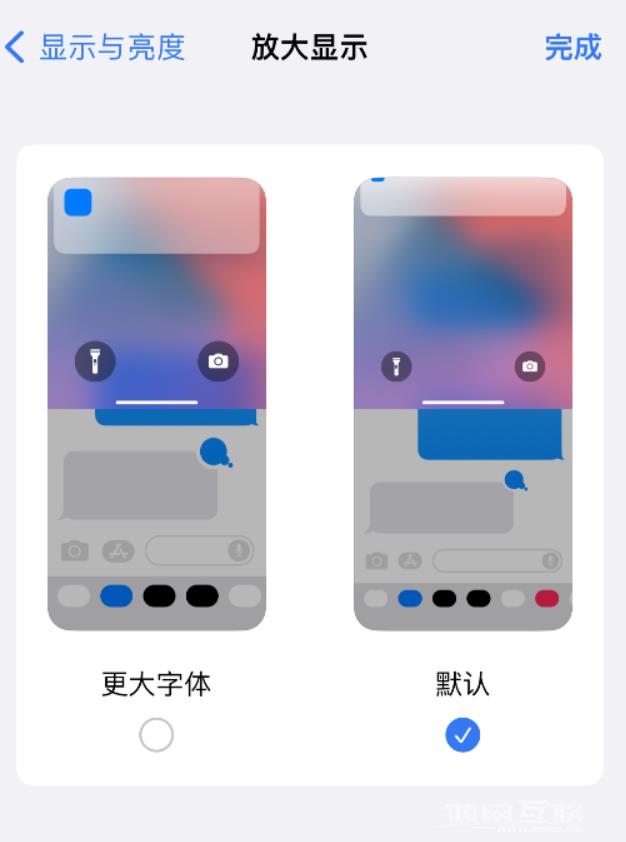
轻按背面
在iOS 14及更新的系统中,用户可以通过点击iPhone背面来触发各种操作,并且用户可以自定义执行哪些操作。例如,您可以选择点击手机背面来触发屏幕截图,这样就无需按下iPhone 侧面的按钮。
点击“设置”-“辅助功能”-“触摸”,向下滚动找到“轻按返回”,然后设置要触发的操作。
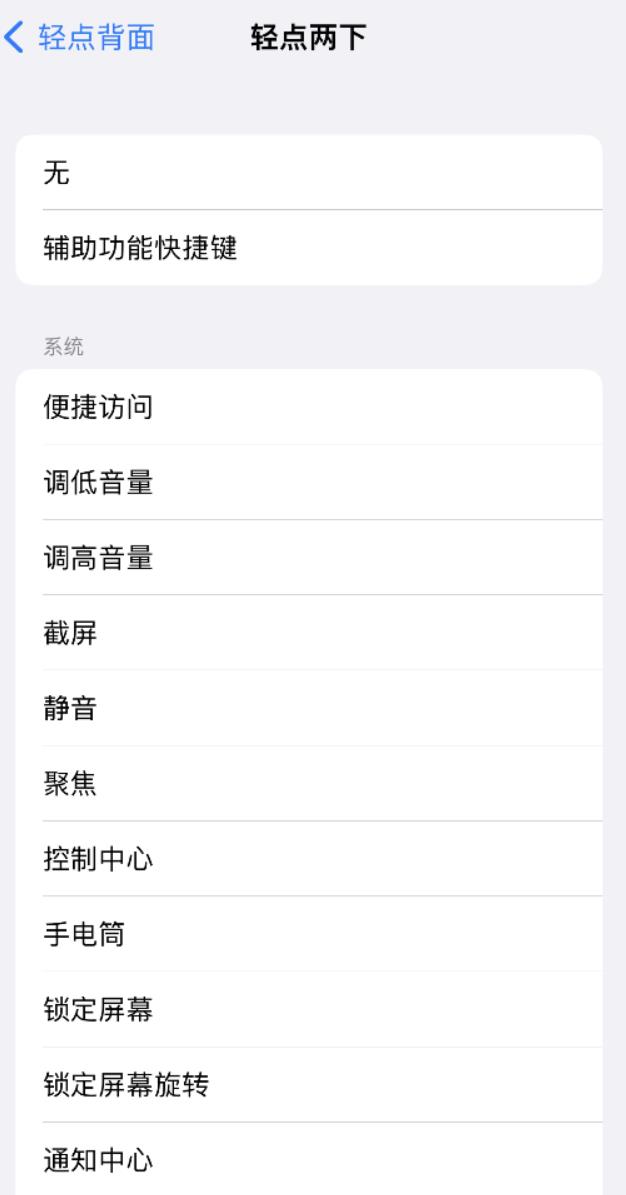
使用辅助触摸
辅助触摸是一个非常强大的工具,可让您自定义使用iPhone 的方式。用户可以设置浮动球来执行不同的操作,还可以降低浮动球的透明度,使其在不使用时在显示屏上不会特别明显。
例如,您可以设置单击来下拉通知中心,这比到达显示屏顶部要容易得多。或者双击下拉控制中心。当单手使用大屏iPhone时,打开控制中心有点困难,所以这个就派上用场了。如果您有时够不到电源按钮,还可以设置长按来锁定屏幕。
要打开辅助触摸,请单击“设置”-“辅助功能”-“触摸”,然后打开“辅助触摸”。在菜单自定义操作下,选择要设置的操作,或“自定义顶级菜单”。
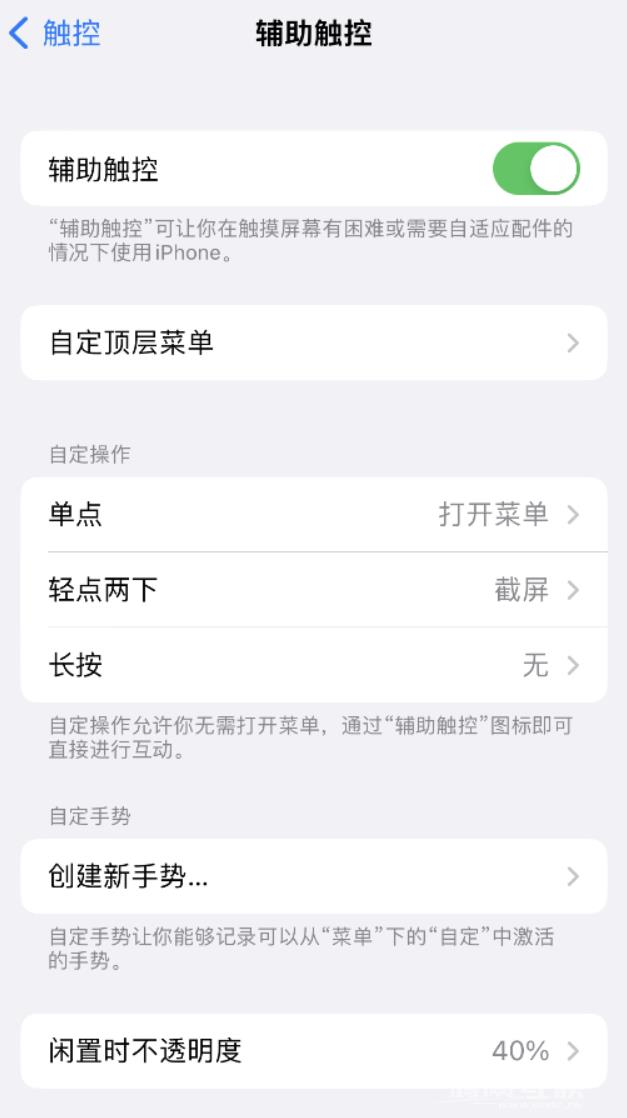
使用单手键盘
内置的iOS 键盘具有单手模式,可以缩小键盘并将其握在一侧,以便用一只手打字。方便用户在处理其他事情的同时发送消息或记录备忘录。
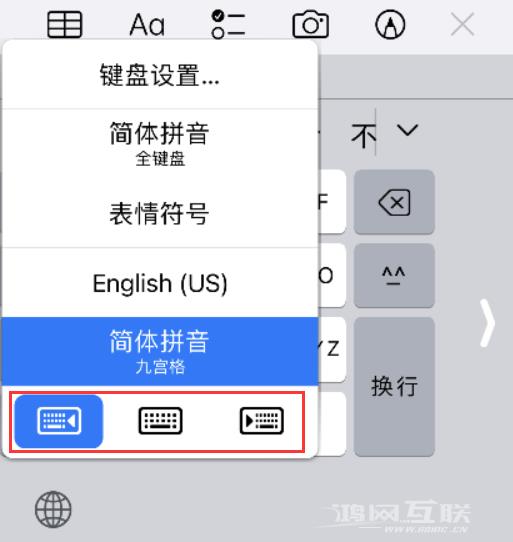
要打开单手键盘,只需长按键盘上的小地球图标,然后点击左键盘或右键盘即可。